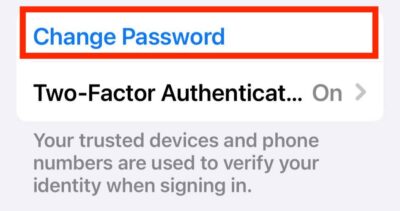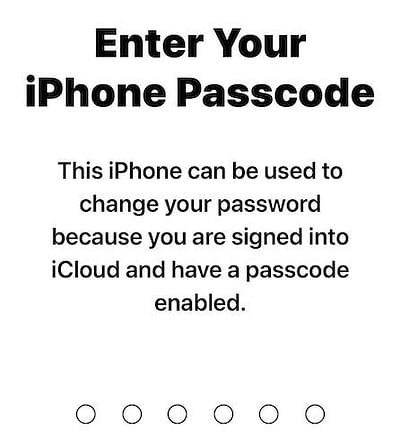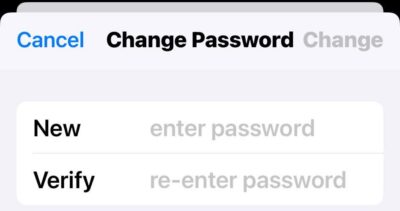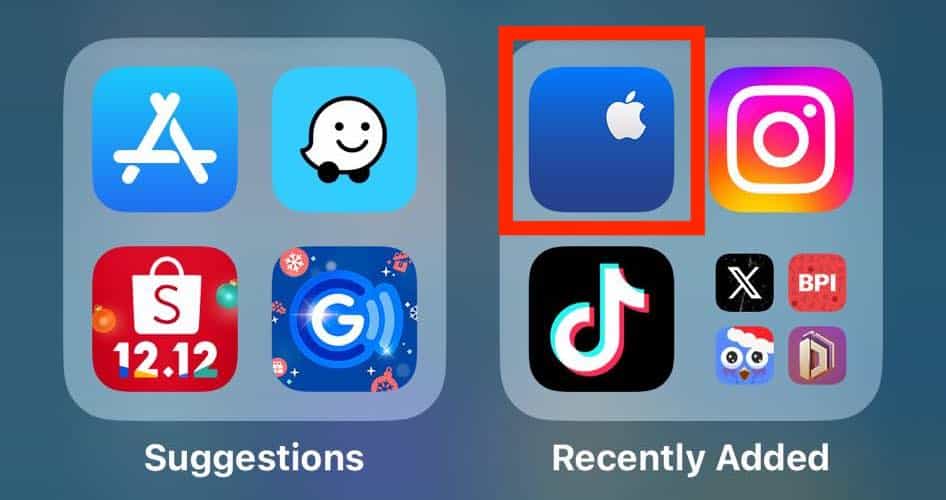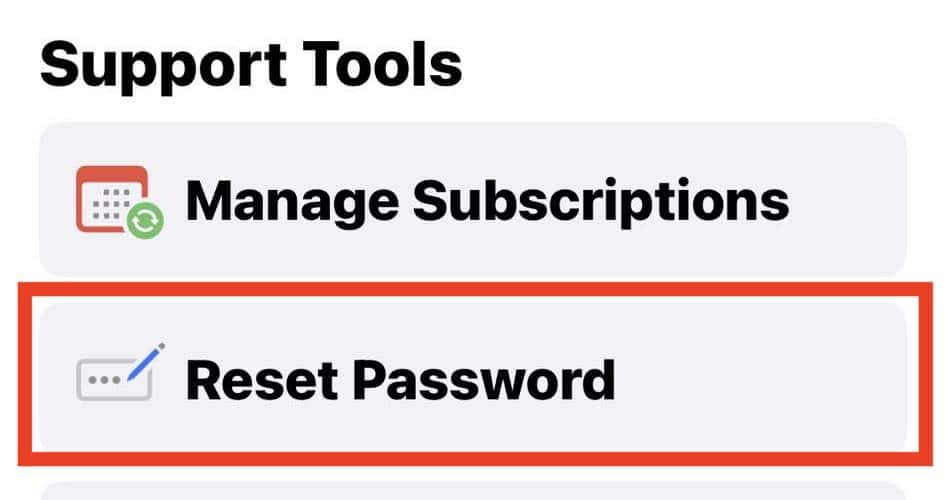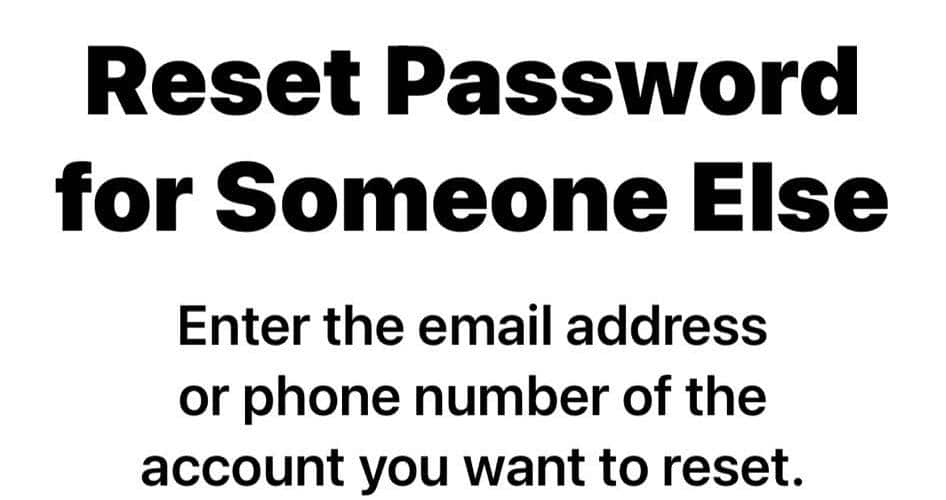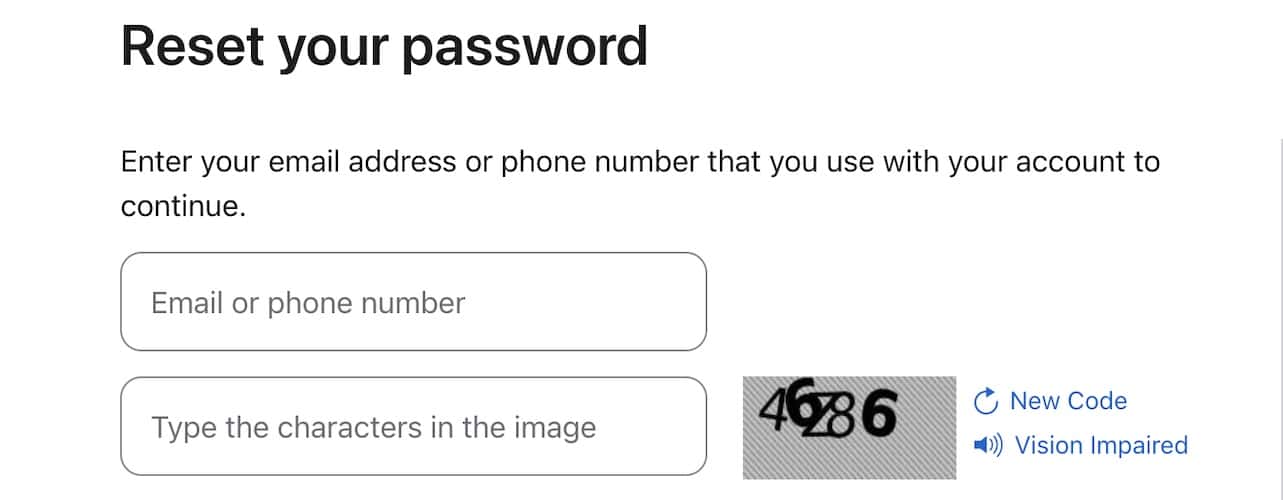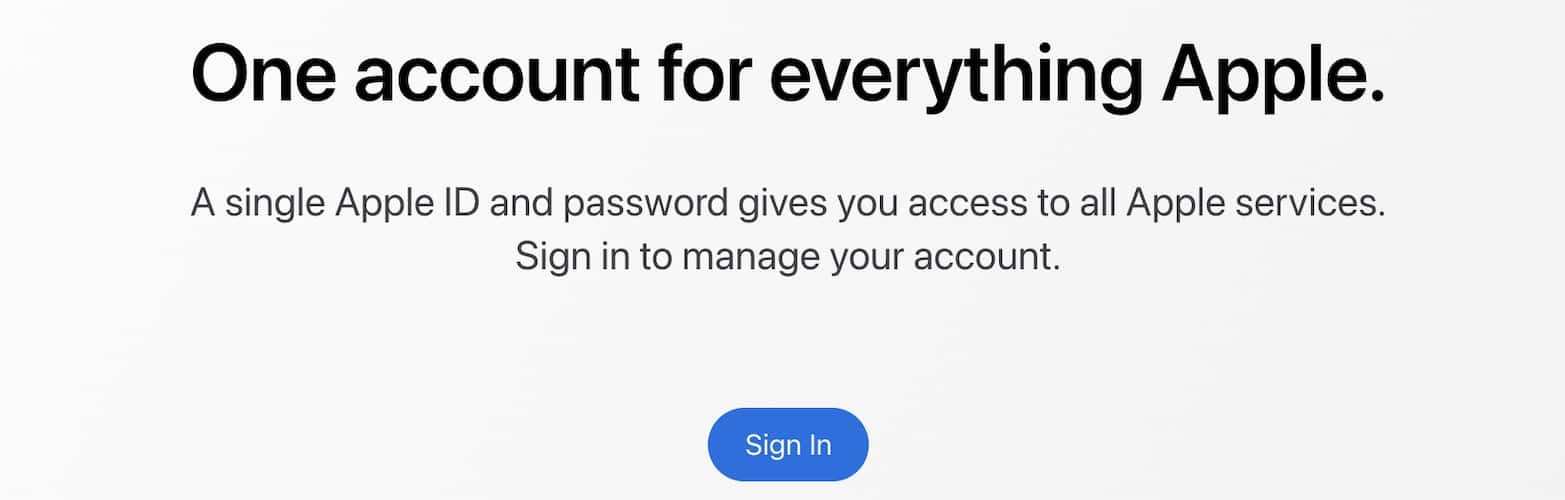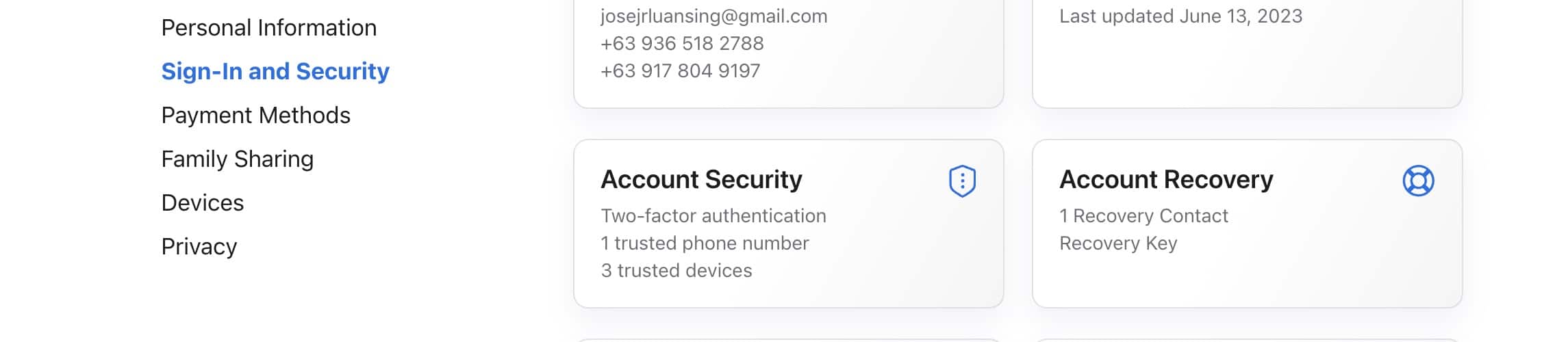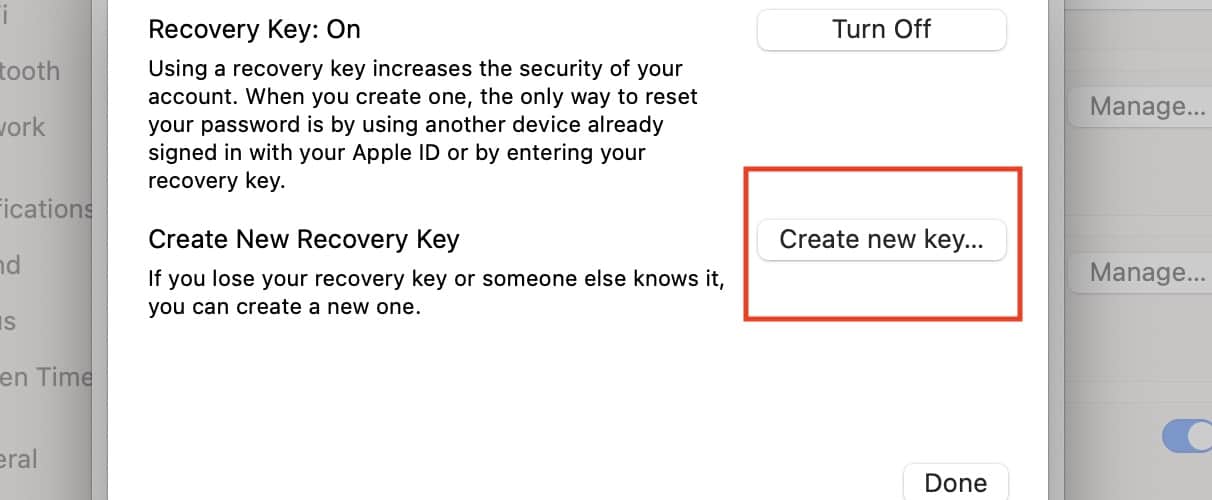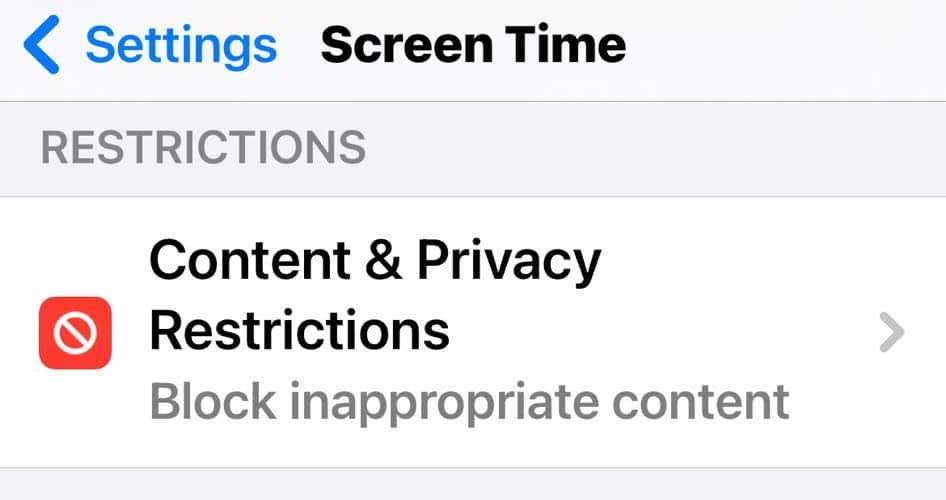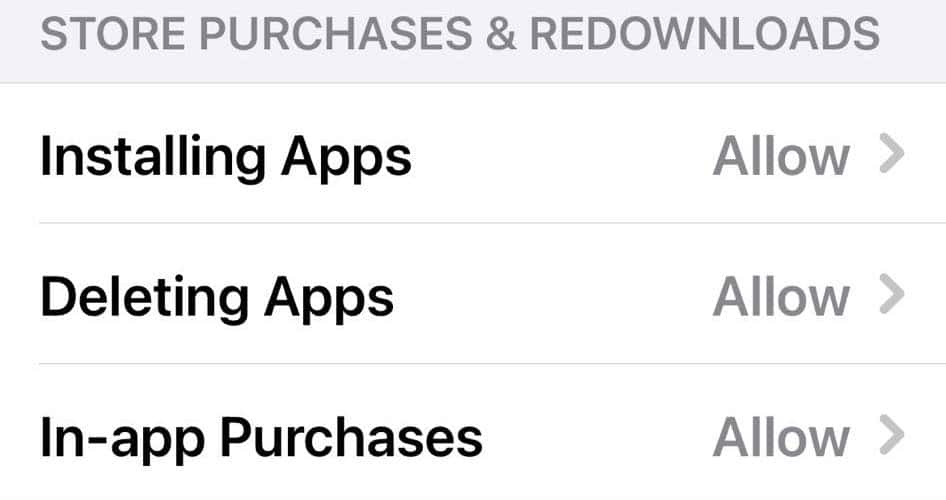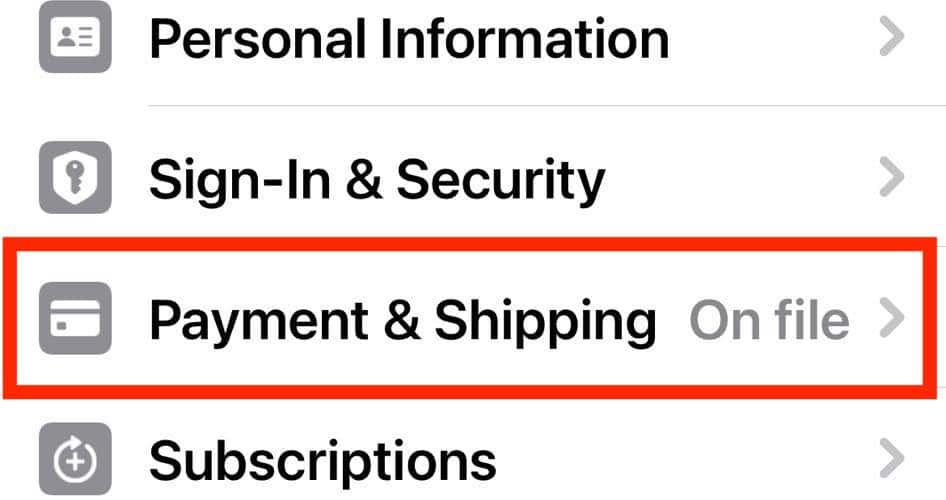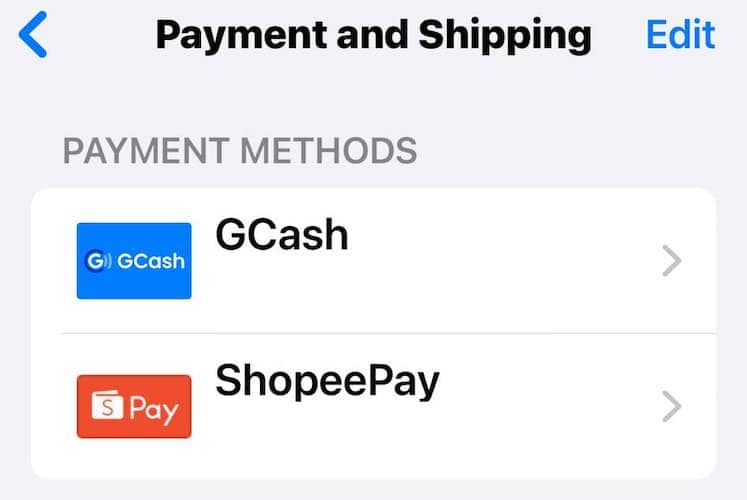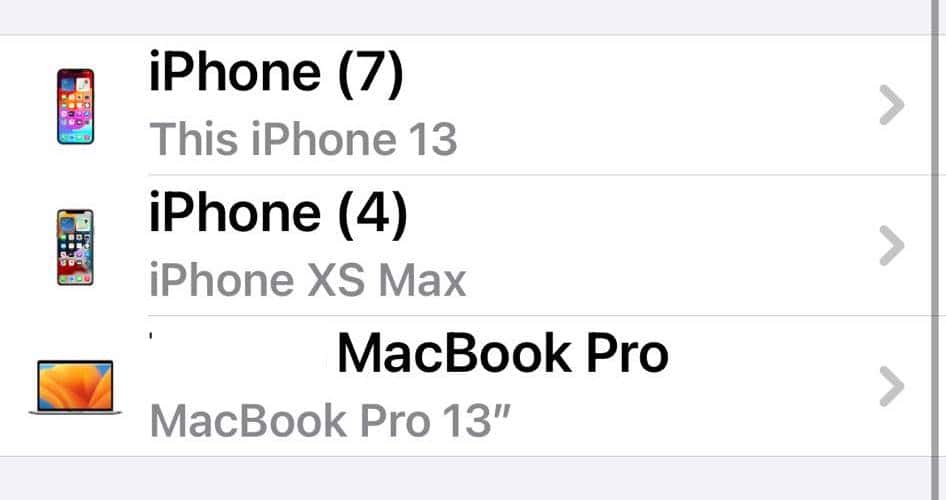Решено: Apple ID и iCloud отключены.
Отключить Apple ID и iCloud довольно страшно, поскольку мы очень от них зависим. К счастью, есть несколько быстрых решений, которыми вы можете воспользоваться, чтобы разблокировать их. Вот что вам нужно сделать.
Почему мой iCloud отключен на моем iPhone?
Если iCloud отключен на вашем iPhone, это означает, что Apple пометила вашу учетную запись и приостановила определенные функции. Эту функцию безопасности могут активировать различные проблемы, например, слишком много раз ввод неправильных учетных данных или нехватка средств на ваших способах оплаты.
Как я могу разблокировать отключенный iCloud?
Попробуйте эти быстрые решения, прежде чем углубляться в более сложные решения:
- Выберите «Разблокировать учетную запись» в сообщении об ошибке: В некоторых случаях Предупреждение о блокировке Apple ID поставляется с Кнопка разблокировать учетную запись. Просто следуйте инструкциям на экране, если вы их видите. Кроме того, проверьте свою сопряженную учетную запись электронной почты на наличие предупреждений о подозрительных действиях, связанных с вашим Apple ID.
- Выйдите и войдите в свой Apple ID: Идти к Настройки > (ваше имя Apple ID) > Выход— вы найдете эту опцию внизу страницы.
- Загрузите другое приложение: Попробуйте загрузить другое приложение, если последнее не помогло. Посмотрите, связана ли проблема с вашим Apple ID или конкретной программой, которую вы загружаете.
1. Сбросьте пароль Apple ID.
Необходимое время: 5 минут
Независимо от того, была ли ваша учетная запись уже взломана или вы просто забыли свой пароль, установка новых учетных данных может исправить отключенный iCloud. Вот как можно изменить учетные данные для входа в Apple ID на личном iPhone:
- Открыть Настройки > (ваше имя Apple ID) > Вход и безопасность > Изменить пароль.

- Введите пароль вашего iPhone. Не волнуйтесь, если вы забыли свои текущие учетные данные для входа в Apple ID — они вам не понадобятся.

- Установите и подтвердите свой новый пароль Apple ID.

Если вы не можете получить доступ к своему личному смартфону, используйте чужой iPhone.
- Открой Магазин приложений и скачать Поддержка Apple.

- Кран Сброс пароля в разделе «Инструменты поддержки», затем выберите Помогите кому-то другому.

- Введите имя пользователя Apple ID или сопряженный номер.

- Выберите, разблокировать ли свою учетную запись по телефону или по электронной почте.
- Дождитесь сообщения Apple, затем следуйте инструкциям на экране.
Если у вас нет доступа к вашему личному iPhone и вы не можете его одолжить в данный момент, измените пароль Apple ID через любой веб-браузер.
- Идти к я забылвеб-сайт для сброса учетных данных для входа в Apple ID.

- Введите ваш адрес электронной почты Apple ID и проверьте код CAPTCHA.
- Подождите, пока Apple отправит вам OTP по электронной почте или телефону.
- Введите OTP, затем введите пароль вашего iPhone.
- Установите и подтвердите свой новый пароль Apple ID.
2. Создайте ключ восстановления.
Стандартный процесс восстановления учетной записи для отключенных учетных записей iCloud не будет работать, если на вашем iPhone настроен ключ восстановления. Этот 28-значный код понадобится вам для сброса пароля Apple ID.
Однако если вы забыли свой ключ восстановления, вам следует запросить новый, прежде чем устанавливать учетные данные для входа.
- Перейти к идентификатор Apple ID веб-сайт и введите свои учетные данные для входа.

- Открыть Вход и безопасность > Восстановление аккаунта > Продолжить на устройствекоторый вы найдете под Как изменить настройки восстановления учетной записи раздел.

- Нажмите или коснитесь уведомления, которое появляется на доверенном устройстве — оно откроет Настройки приложение.

- Выбирать Управлять в Восстановление аккаунта > Управлять в ключ восстановления > Создать новый ключ в Создать новый ключ восстановления.

- Введите пароль вашего доверенного устройства, затем скопируйте новый ключ восстановления.
Кончик
Ты получишь ваша учетная запись Apple ID заблокирована навсегда если вы потеряете ключ восстановления, доверенные устройства и контакты для восстановления.
3. Проверьте ограничения времени использования экрана
Проверьте ограничения времени экрана, если Apple ID действует только в App Store. Возможно, вы случайно установили ограничения приложения.
- Идти к Настройки > Экранное время > Ограничения контента и конфиденциальности.

- Выбирать Покупки в iTunes и App Store. Установите параметры для Установка приложений, Удаление приложенийи Покупки в приложении к Позволять.

4. Обновите данные оплаты и доставки.
App Store может отклонить ваши покупки, если у вас недостаточно средств или неправильный адрес доставки.
- Открыть Настройки > (ваше имя Apple ID) > Оплата и доставка.

- Просмотрите указанные способы оплаты и адреса доставки. Удалите все, что вы не узнаете, а затем быстро измените свои учетные данные для входа.

5. Проверьте устройства, на которых вы вошли в систему.
Вход в ваш Apple ID на случайных устройствах — явный признак взлома. Удалите всех неавторизованных пользователей, связанных с вашей учетной записью; в противном случае они могут постепенно проникнуть во всю вашу экосистему Apple.
- Открыть Настройки > (ваше имя Apple ID).

- Прокрутите вниз до устройств, на которых выполнен вход, нажмите на все, что вы не узнаете, и выберите Удалить из аккаунта. После этого измените свои учетные данные для входа.

6. Сканируйте свой iPhone или Mac на наличие вредоносных программ.
Если iCloud отключен, несмотря на использование вышеуказанных решений, возможно, ваш профиль уже взломан. Не сбрасывайте со счетов возможность того, что хакеры попытаются атаковать ваш iPhone. Хотя устройства Apple менее восприимчивы к вредоносному ПО, они все равно заражаются через фишинговые ссылки, всплывающие окна и вредоносные файлы.
Лучший подход — проверить ваши устройства Apple на наличие вирусов. Проверьте наличие неавторизованных приложений, странных всплывающих окон, фальшивых событий календаря, увеличения количества спам-сообщений, случайных подключений Bluetooth и несанкционированных транзакций мобильного банкинга. Через них хакеры часто проникают в устройства Apple.